Czy chcesz anulować proces śledzenia na swoim komputerze osobistym? A może chcesz go aktywować z jakiegoś innego powodu i nie wiesz jak to zrobić? Nie martw się, ten samouczek pokaże Ci najlepszy sposób na szybkie włączenie lub wyłączenie witryny w systemie Windows 10.
Nie jest tajemnicą, że to system operacyjny jest przeładowany procesami, które mogą wydawać się niepotrzebne lub nudne podczas wykonywania innego zadania. Niezależność liczba wersji Windows 10 i która jest najlepsza , w pewnym momencie będziesz chciał przejść przez ten proces.
Z drugiej strony mogą wydawać się niezbędne do prawidłowego działania aplikacji lub programów, które ich potrzebują.
Witryna Windows 10 jest jedną z wielu aplikacji, które może wydawać się przydatna, ponieważ nie jest bardzo potrzebna chwila po chwili.
Niektóre aplikacje, na przykład, wymagają prawidłowego działania procesu wykrywania lub prawidłowego wykonywania swoich zadań.
Jednak aplikacje wykorzystujące ten proces są specyficzne, więc użytkownik często postrzega go jako przeszkodę do pewnego stopnia wydajność komputera i postanawia go wyłączyć.
Chociaż włączanie i wyłączanie go jest stosunkowo proste, wiele osób nie ma pojęcia, jak to zrobić, ponieważ nie mają doświadczenia z komputerem lub z jakiegoś innego powodu. W każdym razie ten przewodnik pomoże ci dowiedzieć się, jak włączyć lub wyłączyć witrynę w systemie Windows 10.
Można to zrobić na dwa sposoby: ogólny i z jednym lub kilkoma Aplikacje konkretny.
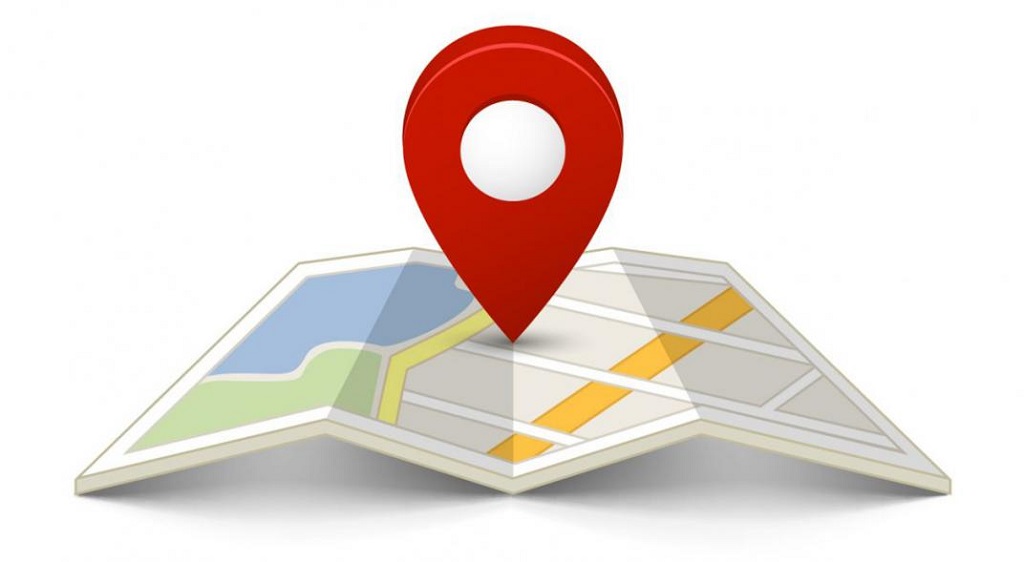
Włącz lub wyłącz dla wszystkich aplikacji
Aby uzyskać dostęp do ustawień lokalizacji systemu Windows 10, niezależnie od tego, czy chcesz je włączyć, czy wyłączyć, musimy najpierw uzyskać dostęp do menu Start. nie zapomnij napraw zablokowane menu startowe systemu Windows 10 jeśli sprawa się pojawi.
Przycisk składający się z czterech połączonych kwadratów reprezentujących symbol Windows, który prawdopodobnie znasz.
Po kliknięciu na start i wyświetleniu menu przejdziemy do wybierając opcję „Konfiguracja” pojawia się w lewym dolnym rogu menu.
W oknie konfiguracji klikamy „Prywatność”, co przekieruje nas do innego okna z rodzajem menu bocznego z innymi opcjami, klikamy na drugą opcję „Lokalizacja”.
Pokaże nam sekcję po prawej stronie ze wszystkimi dostępnymi opcjami konfiguracji systemu Windows. Następnie wybieramy „Przetwarzanie” i pokaże nam mini okno zawierające przycisk.
Główną funkcją tego przycisku jest ogólne włączanie lub wyłączanie witryn w systemie operacyjnym, tzn. wszystkie aplikacje będą miały lub nie będą miały dostępu do witryny.
Włącz lub wyłącz lokalizację w określonych aplikacjach
Dowiedziawszy się, jak włączać i wyłączać witrynę na całym świecie w systemie Windows 10, nauczymy Cię teraz, jak to zrobić indywidualnie. Dla niektórych aplikacji.
Ponieważ, jak wspomniano wcześniej, niektóre programy wymagają tego procesu, aby wykonywać swoje funkcje i działać poprawnie.
Następnie wykonaj tę samą procedurę, co powyżej, wybierz przycisk Start i kliknij opcję „Ustawienia” , i po „Poufność”.
Wracamy do menu bocznego po lewej stronie w sekcji „Lokalizacja” i patrzymy na opcje pokazane nam po prawej stronie.
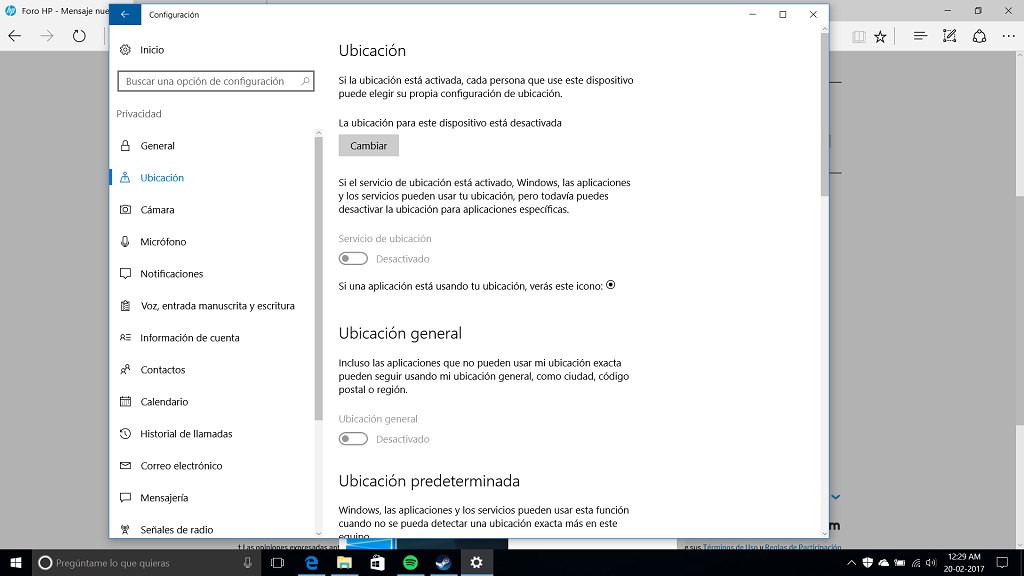
Aby skonfigurować, które aplikacje mogą, a które nie mogą korzystać z lokalizacji, musimy najpierw upewnić się, że proces jest aktywny. Odbywa się to (w przypadku, gdy jest wyłączone), dając opcję „Zmień”.
już jeśli lokalizacja jest aktywna , przewiń myszą w dół, aż dojdziesz do listy aplikacji pokazanej w sekcji.
Aplikacje, które możesz zobaczyć, to te, które wymagają bardzo potrzebnego lokalnego procesu dostosowywania.
Wystarczy kliknąć przyciski obok nazwy aplikacji, aby ją włączyć lub wyłączyć, jak chcesz.